Så här monterar du en ISO-bild i Windows 7, 8 och 10

I Windows 8 och 10 erbjuder Windows äntligen ett inbyggt sätt att montera ISO-skivavbildningsfiler. Om du använder Windows 7 behöver du ett verktyg från tredje part.
Montera en ISO-bild i Windows 8, 8.1 eller 10
I Windows 8 och 10 har Windows den inbyggda möjligheten att montera både ISO-skivavbild och VHD virtuella hårddiskfiler. Du har tre alternativ. Du kan:
- Dubbelklicka på en ISO-fil för att montera den. Detta fungerar inte om du har ISO-filer associerade med ett annat program på ditt system.
- Högerklicka på en ISO-fil och välj alternativet "Mount".
- Välj filen i File Explorer och klicka på "Mount "Knappen under fliken" Disk Image Tools "på bandet.
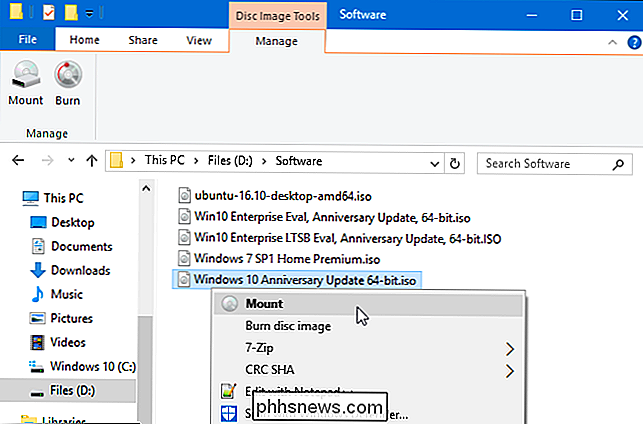
När du har monterat skivavbildningen ser du att den visas som en ny enhet under Den här datorn. Högerklicka på enheten och välj "Eject" för att avmontera ISO-filen när du är klar.
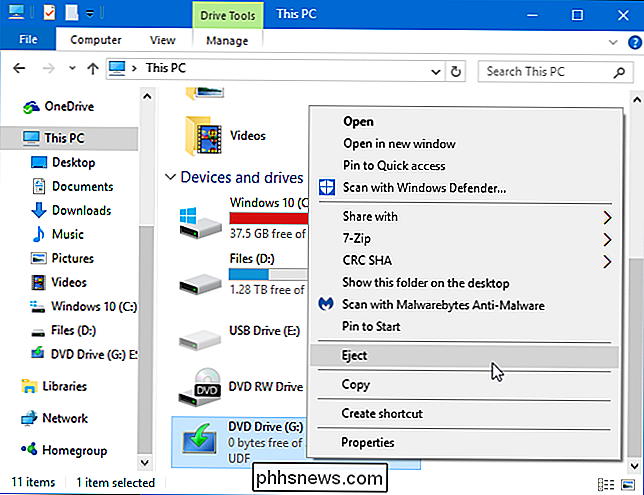
Montera en ISO-bild i Windows 7 eller Vista
På äldre versioner av Windows behöver du en tredje part applikation för att montera ISO-bildfiler. Vi gillar WinCDEmu, en enkel och öppen källskiva monteringsprogram. Den stöder ISO-filer och andra skivavbildningsformat.
WinCDEmu är till och med användbart på Windows 8 och 10, där du kan montera BIN / CUE, NRG, MDS / MDF, CCD och IMG-bildfiler som Windows fortfarande erbjuder inte inbyggt stöd för.
Installera WinCDEmu och ge det tillstånd att installera hårdvarudrivrutinen som krävs. Därefter dubbelklickar du på en skivfilfil för att montera den. Du kan också högerklicka på en skivavbildningsfil och klicka på "Välj skrivbrev och montering" i snabbmenyn.
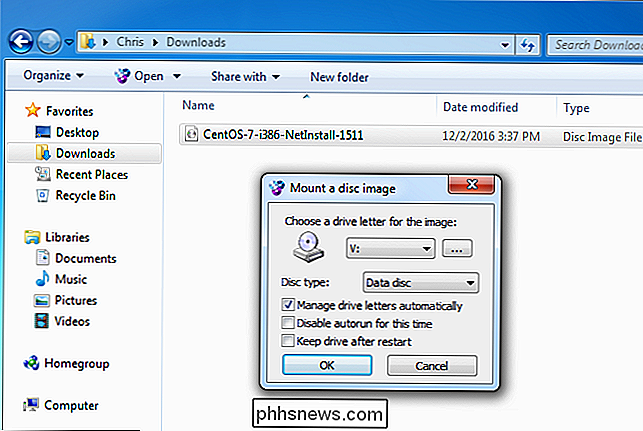
Du får se ett enkelt gränssnitt för att välja drivbrev och andra grundläggande alternativ. Klicka på "OK" och den monterade bilden visas under Computer. För att avmontera skivavbildningen när du är klar högerklickar du på den virtuella skivenheten och väljer "Radera".
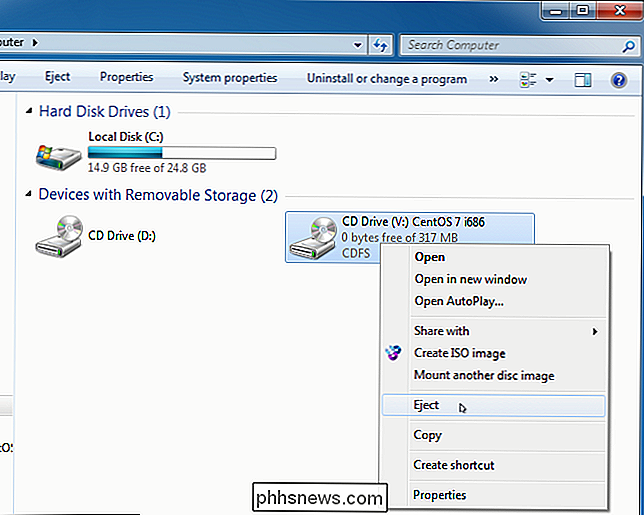

De bästa Allt-i-ett-Windows-datorerna: Allvarligt är de faktiskt bra nu
Allt-i-ett-datorer är domänen för nybörjaren, hotellbranschen eller inredningsarkitekt som inte kan mage att se en "riktig" dator i ett orört vardagsrum. Med undantag för iMac sågs de som tråkiga, underpowered lådor med bärbara komponenter fyllda bakom en billig skärm. Men det förändras. Det är sant att allt-i-ett-maskiner är mest billigt och enkelt, men formfaktorn har undergått en lugn revolution de senaste åren.

Så här får du Androids systemgränssnittsenhet på enheter som inte är på lager
En nytta användare av lager Android-enheter har haft de senaste iterationerna av operativsystemet är System UI-tuner - en dold meny som möjliggör extra anpassning av enkla saker som ikoner visas i statusfältet, kraftfulla meddelande kontroller och mer. Nu, tack vare en ny app (och en kort lösning) kan du ha den här menyn på alla Android-enheter, inte bara de som kör Android.



